
皆さんはスマホを使っていて、こんな困ったシーンに出会ったことはありませんか?
「写真や動画をたくさん保存しすぎて、スマホの容量が一杯になっちゃった…(゚д゚;)」
「スマホが故障して、大切なデータが全部消えてしまった…Σ( ̄ロ ̄lll)」
「スマホを機種変更したら、写真や動画がなくなってしまった…Σ(`0´*)」
定期的にバックアップができたら安心ですが、設定は難しそうだし、バックアップの容量が足らず、容量を追加するには費用がかかる…など、バックアップをサボってしまう人がたくさんいるようです。
そんな皆さんにぴったりの、便利なサービスを紹介しちゃいますよ♪
連絡先や写真、動画はアプリを使って自動バックアップ

特別なイベントや旅行などではもちろん、日々の出来事を写真に撮ることは、すっかり生活の一部。そうやって毎日スマホの容量を圧迫していく写真や動画、そして連絡先などのデータを簡単にバックアップできるアプリがあるんです!その名は「Yahoo!かんたんバックアップ」。
Yahoo! JAPAN IDでログインし、数回の操作だけで設定は終わり! その後はアプリを起動させておくだけで、自動でバックアップしてくれるので、面倒な作業やパソコンへの接続も不要なんです。また、容量も5GBのバックアップまで無料なのが、Yahoo!プレミアム会員なら容量が無制限に! 「Yahoo!プレミアム」はソフトバンクやワイモバイルのスマホを使っている人は全特典が使い放題なので、容量無制限で利用可能! これは使わないと損ですよ♪
ご利用前にまずは設定を!
「Yahoo!プレミアム」が全特典使い放題になるには、スマホの電話番号とYahoo! JAPAN IDの連携が必要です。ご利用のスマホにあわせた設定をしましょう。
ソフトバンクのスマホユーザー
ワイモバイルのスマホユーザー
ちなみにデータを取り出したい(復元したい)場合は、アプリの画面下側にある「復元」から数回の操作で行えます。「Yahoo!かんたんバックアップ」はiPhoneとAndroid 搭載のスマートフォンどちらにも対応しているので、新しいスマホへのデータ移行でもYahoo! JAPAN IDだけでスムーズにできるのでオススメ。ぜひダウンロードして使ってみてくださいね。
バックアップした写真や動画はアプリ上で閲覧可能

バックアップしたデータの中身は直接見ることができないことが多いのですが、「Yahoo!かんたんバックアップ」はアプリ上で確認できます。撮影日(更新日)が表示されるので、データが探しやすいだけでなく、iPhoneの場合はカメラで撮影できる「Live Photos(ライブフォト)」まで確認できるんです。
データをバックアップした後は、スマホ本体のデータを整理できるので、端末の空き容量も増やせちゃいますね。
スマホ本体設定やアプリデータのバックアップも忘れずに
写真や動画以外にも、スマホにはアプリやメール、本体の設定など、消えてしまうと困る大切なデータが。そんなデータもきちんとバックアップを取っておきましょう!
iCloudを使ったバックアップ、復元(iPhone)
バックアップ
「設定」 >上部に表示されるApple IDアカウントを選択>iCloud>「iCloudバックアップ」
-
- ※詳しい操作手順はこちら。
復元
「設定」>WiFiを選択>「iCloud バックアップから復元」
-
- ※詳しい操作手順はこちら。
Googleアカウントを使ってバックアップ~復元(Android 搭載のスマートフォン)
Google アカウントにひもづくGoogle カレンダーやGmailの設定、Google Playからインストールしたアプリ、本体の一部設定がバックアップされます。
-
- ※お使いの機種によって表示項目や手順は異なります。
| バックアップ | ① 「設定」>「バックアップとリセット」 ② 「私のデータをバックアップ」をタップし、OFF→ON |
|---|---|
| 復元 | 特別な設定は不要で、Google アカウントでログインすると復元します。 |
マメ知識:本体の空き容量を確認して容量を節約!?
スマホには空き容量を確認する方法があるって知っていましたか? 空き容量が分かると、iPhoneなら本体容量の参考に、Android 搭載のスマートフォンなら保存できるメモリーカードを購入する参考にもなるんです。もちろん、使っている内容も確認できるので、容量の節約にもつながりますよ。
-
- ※画面や操作手順はご利用の端末やOSのバージョンによって異なることがあります。
iPhone
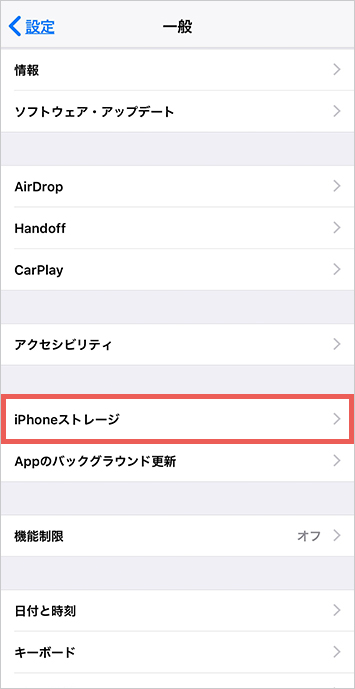
1. ホーム画面「設定」→「一般」→「iPhoneストレージ」をタップ

2. 項目ごとの容量が表示されます。節約する方法や、アプリごとの内訳が確認できます。
Android 搭載のスマートフォン
-
- ※お使いの端末やバージョンによっては操作手順や画面が異なることがあります。

1. ホーム画面「設定」→「ストレージとUSB」をタップ

2. 項目ごとの容量が表示されます。
バックアップは、空き容量の確保や機種変更時のデータ移行だけでなく、故障や紛失など突然のトラブルでデータが消えてしまう悲劇にも備えることができますよね。「バックアップなんて、面倒!」なんて言っている人が周りにいたら、これらのサービスをぜひ教えてあげましょう~♪
(掲載日:2017年9月29日、更新日:2018年5月25日、2018年9月18日)
文:ソフトバンクニュース編集部






